

Volt idő, amikor csak a CD-ROM-okat használtuk a Windows telepítéséhez, és a Windows telepítése egy USB flash meghajtóról tűnt a jövő dolgának. Ma azonban az USB-meghajtókkal még gyakrabban telepítjük a Windows-ot, mint a DVD-ket.
A Microsoft Windows újabb verziói (például a Windows 7) kétféle módon telepíthetők: CD-lemezen vagy indító USB-meghajtón keresztül. Ha az első opcióval minden egyértelmű, akkor a második esetben sok felhasználónak lehet kérdése.
A cikk első részében a Win8USB alkalmazásról beszélek, amely elősegíti a rendszerindító USB-meghajtó létrehozását a Windows 8 telepítéséhez. A második részben a Windows USB / DVD eszközről beszélünk, amely az operációs rendszer összes legújabb verziójára alkalmas..
Win8USB
Indító USB flash meghajtó létrehozásához a Windows 8 ISO képére van szükség. Ezenkívül a Windows Vista rendszerre vagy a Windows operációs rendszer újabb verziójára telepíteni kell a számítógépet. Rendszergazdai jogosultságokra is szükség lehet a boot kód USB-meghajtóra írásához..

Először töltse le és telepítse a Win8USB szoftvert. Ezután indítsa el az alkalmazást, a „Válasszon egy USB meghajtót” lehetőségnél válassza az USB flash meghajtót, és a „Keresés ISO” gomb segítségével adja meg a Windows 8 lemezképének helyét. Ezenkívül ellenőrizze, hogy a "Meghajtó formázása" lehetőség be van-e jelölve. És ne felejtsen el biztonsági másolatot készíteni az USB flash meghajtón tárolt fájlokról (ha vannak ilyenek), különben elvesznek. A fentiek elvégzése után kattintson a "Létrehozás" gombra a folyamat megkezdéséhez.
Hadd emlékeztessem önöket arra, hogy a Win8USB-vel való együttműködéshez rendelkezzen egy Windows 8 képpel, és a flash meghajtó kapacitása legalább 4 GB. Az alkalmazás kompatibilis a Windows Vista és a Windows 7 összes verziójával.
Töltse le a Win8USB fájlt
Windows USB / DVD letöltő eszköz
Ha olyan eszközre van szüksége, amely Windows telepítő adathordozót képes létrehozni mind USB-n, mind DVD-n, és kompatibilisnek kell lennie a Windows 10-rel, akkor az ingyenes Windows USB / DVD letöltő eszköz, amely megfelel a fenti követelményeknek, tökéletes az Ön számára. Ez egy hivatalos eszköz a Microsoft részéről, és bár 2009-ben adták ki, és azóta nem kapott egyetlen frissítést, nagyszerűen működik a Windows legújabb verzióival, beleértve a Windows 8.x és 10.
Az eszköz itt letölthető a nagy "Letöltés" gombra kattintva..
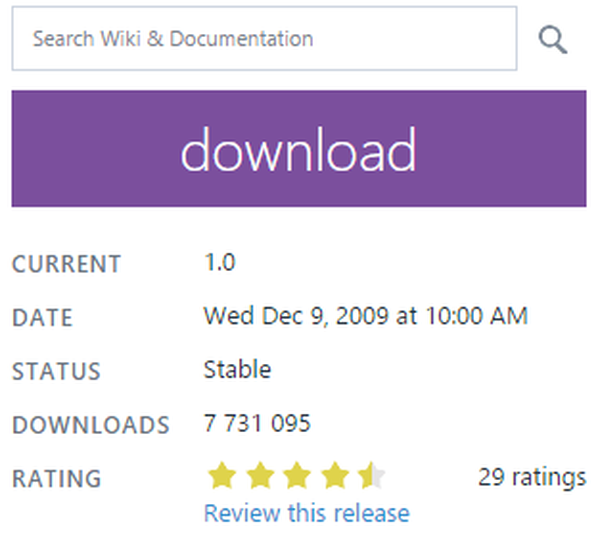
A letöltés után telepítse a programot a letöltött futtatható fájl futtatásával.
Természetesen ahhoz, hogy az alkalmazással dolgozzon, rendelkeznie kell egy ISO formátumú lemezképpel, amely tartalmazza a Windows telepítőfájljait.
Mivel a Windows telepítésének szerkezete a "hét" óta nem változott, a program képes indító adathordozókat létrehozni a Windows 7, Windows 8, Windows 8.1 és akár a Windows 10 telepítéséhez. Tehát ne vegye figyelembe azt a tényt, hogy az eszköz neve Windows 7 USB / DVD Download Tool - Az összes említett operációs rendszerrel ellenőriztem, mind a 32, mind a 64 bites kiadásokkal.
Tehát, ha a program már telepítve van, kattintson duplán az asztalon lévő ikonra annak elindításához.
Ha megjelenik az UAC ablak, kattintson az Igen gombra..
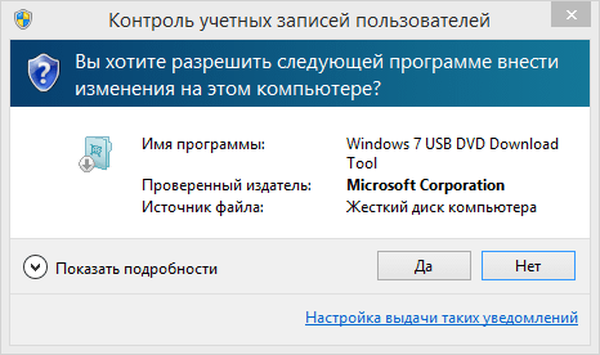
Mindenekelőtt ki kell választania egy ISO-képet a Windows telepítőfájljaival. Ehhez kattintson a "Tallózás" gombra.
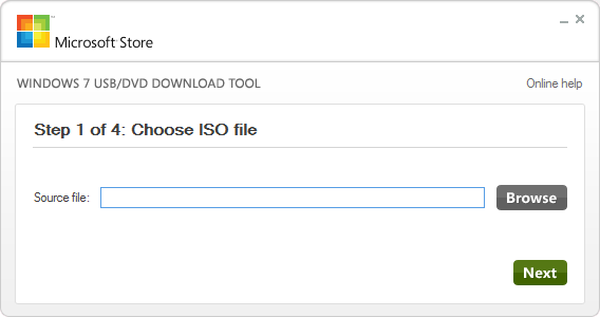
Az Intéző ablakon keresse meg az ISO tárolóhelyet, majd válassza az „Open” gombra kattintással.
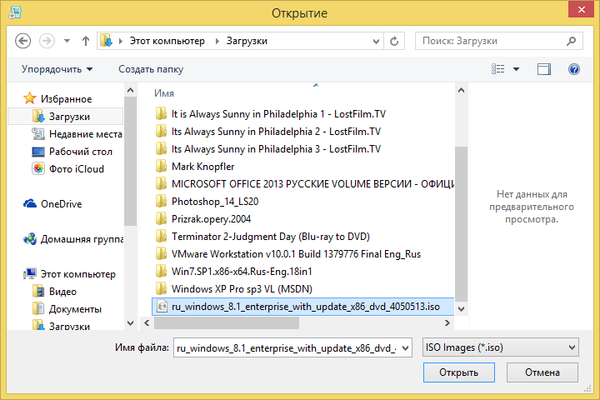
Amikor a fájl kiválasztva, kattintson a "Tovább".
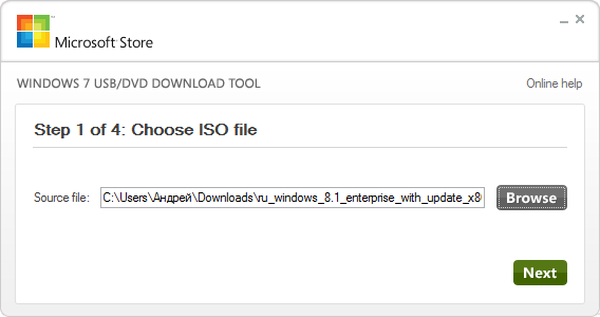
Ezután a rendszer felkéri a kiválasztandó média típusának kiválasztására. Használhat USB meghajtót vagy üres DVD-t. Csatlakoztassa a médiát, és az adathordozó típusától függően kattintson az "USB-eszköz" vagy "DVD" -re..
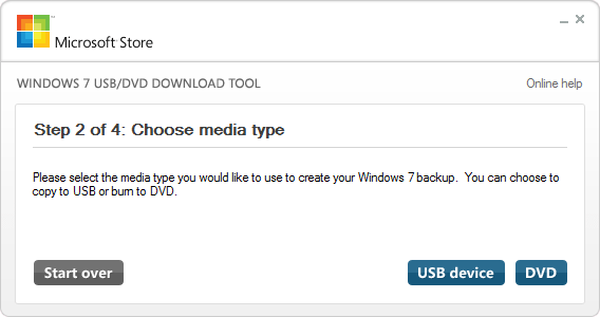
Az eszközök listájában válassza ki az adathordozót, és kattintson a "Másolás megkezdése" gombra..
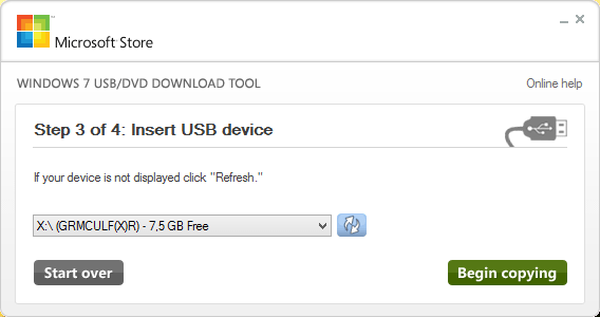
Ha a lemez nem üres, akkor a program felszólítja a törlésre (USB-eszközök esetén). A folytatáshoz kattintson az "USB eszköz törlése" elemre.
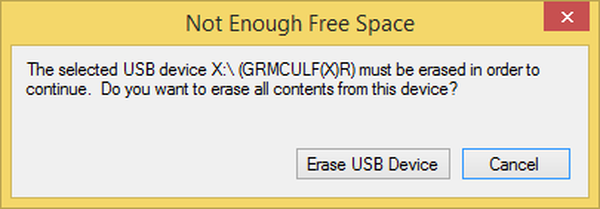
A következő ablakban, amely arról számol be, hogy a lemez teljes tartalma törlődik, kattintson a "Igen" gombra a művelet folytatásához.
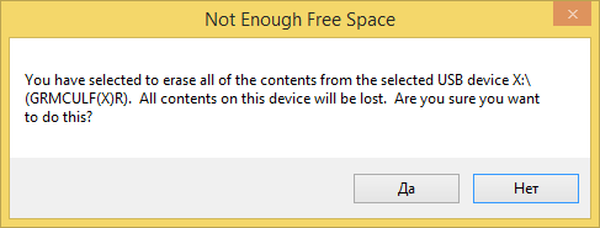
Ezután megkezdődik a Windows telepítőfájljainak másolása. Várja meg, amíg a folyamat befejeződik..
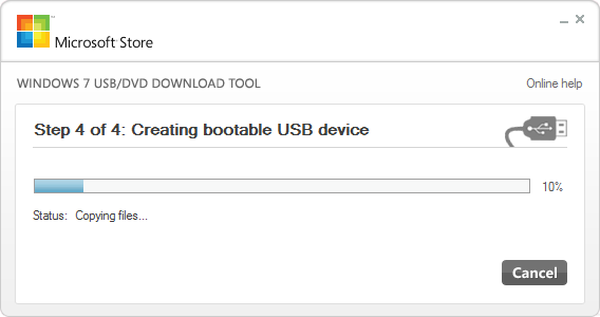
Amikor minden elkészült, értesítést kap a folyamat sikeres befejezéséről. Kilépés a Windows USB / DVD-ről Töltse le és távolítsa el a meghajtót a számítógépről..
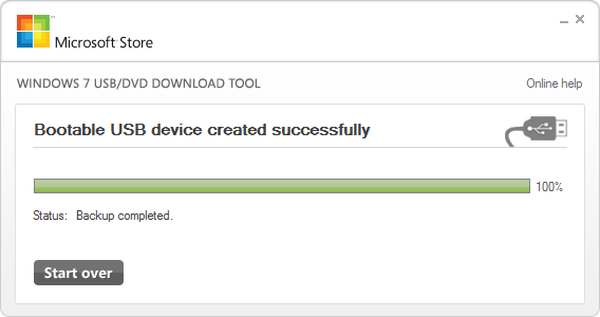
Most ez a lemez alkalmas az operációs rendszer telepítésére.
Mint már említettem, a Windows USB / DVD letöltő eszköz kiválóan működik a legújabb Windows összes verziójával, beleértve a Windows 10-et is.
Remek napot!











